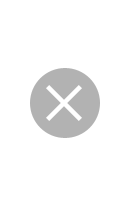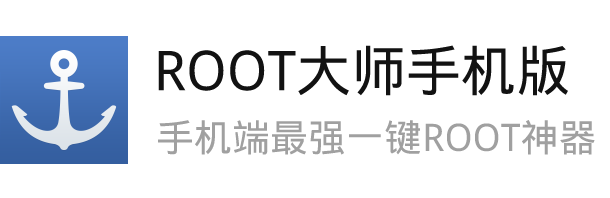小米4S官方固件刷机教程_线刷|救砖教程图解
2016-06-2414757 阅读
小米4S的刷机教程也分为线刷和卡刷,不过今天说的是小米4S线刷教程,很多人把这个小米4S固件包下载下来之后不知道怎么进行操作了,后期很多人不知道如何对小米4S进行刷机,因此下面就给大家整理了一个详细的小米4S刷机教程供大家参考了,非常的实用,如果你是第一次刷小米4S安卓手机的话,就建议大家多看几遍然后再进行小米4S线刷救砖操作。
小米 4S刷机救砖教程图解:
一:线刷救砖准备工作:
①刷机工具:刷机包内包含刷机工具、刷机教程,请自行下载后解压使用
②下载并安装刷机驱动,驱动在高通刷机工具里面,请选择相匹配的驱动进行安装。
③下载并解压从刷机帮上下载的线刷包:点击下载→小米 4S刷机包
二:刷机前的注意事项:
1:确认你的手机能和电脑用数据线正常的连接,这个是必须的,也是操作的基础;
2:电脑上一定要安装的有刷机帮提供的手机驱动,驱动下载下来安装在电脑上,别安装错了。
3:刷机前请确保手机电池电量在一半以上,这个很重要哦;
4:在系统升级过程中千万不要随便去操作或者去按哪个键;
5:刷机过程中千万不能扣电池;
6:普通数据线也能刷机,前提是你的数据线传输要稳定;
7:刷之前要备份好个人的通讯录等资料;
8:刷前请仔细阅读刷机操作说明,并根据提示来操作。
9:关闭电脑上的防火墙和安全软件。
10:如果是整机升级请先备份好存储在手机内置存储卡内的文件且务必取出SIM卡和T卡。
三:使用高通线刷工具的刷机步骤
工具界面以绿色字体提示语作为升级完成的标志,黑色字体提示语表示正常运行,红色字体提示语表示运行失败。
当某一支路在升级中途失败时,切不可将此手机改换到其他支路,也不可将其他手机改换到此支路,应该立即排查失败的原因,并做相应处理,直至此手机在此支路上升级完成。
①安装高通驱动——附高通驱动安装教程
②配置选项
双击“QCOM_MultiDnload.exe'打开升级工具。如下图所示。

各控件功能简介如下:
1、升级支路:配置各支路的使能状态,并选择对应COM端口号;
2、进度条:不同运行阶段显示不同颜色的进度条:
3、状态指示:空心表示就绪。灰色表示运行。绿色表示PASS,红色表示FAIL,红绿交替“闪烁”表示此支路须立即进行失败处理(后面详述);
4,时间显示:显示本支路各阶段的运行时间;
5、数据显示:针对不同软件版本而言,具体含义为:[当前已升级文件/ROM升级总文用[PASS总次/运行总次数】;
6、信息显示:黑色字体为运行信息,红色字体为「AIL信息。绿色字体为PASS信息;
7、开始按钮:总开始按钮和各支路开始按钮,点击后开始运行;
8、Reset按钮非初始状态出现失败后.工具会以红色圆点提示点击此按钮可恢复为初始状态.请镇用(如果是DownloadQCN失败。那么当Reset后再次运行升级时,此手机的QCN将在不再被写回!)!
9、oftware Version:软件版本路i择。支持三种方式:
点击此按钮,鼠标选择软件版本目录;
点击此按钮,复制软件版本完整路径;
在工具主界面,拖拽软件版本文件夹到软件版本路径输入框中。

10、Open Device Manager:打开设备管理器;
11、Open Operation Manual:打开pdf格式的操作说明如果本机未安装pdf软件。则操作说明不能打开;
12、Download Mode:下载/升级二选一.此处不可选;
13、Port Mode:总共支持五种端口类型:
.9008:空Flash出现的端口,可用于下载Boot文件;
.9006:空Flash下载了Boot文件后进到下载模式。或手动操作进到下载模式后现的端口。可用于手机软件ROM升级;
.9025/9026:开机后插USB线出现的端口,可用于连接手机和切换到下载模式;
.901D:关机后插USB线出现的端口,可用于连接手机和切换到下载模式。
注意:每个支路每次运行时升级工具都会依次枚举这五种类型的端口。而当前所选择的端口类型所对应的端口号不是唯一被枚举的,只是优先被枚举的。
通常情况下。用户将当前端口类型(即优先枚举的端口类型)选择为Diagnostics 9006。以节省枚举时间.
有时升级出现异常导致出现了QDLoader 9008端口,则配置9008对应的端口号即可进行“空片,下载。
14、Lock UI:界面锁定。当各项配置完成后,为防止人为修改,可勾选此选项,则除过开始按钮、打开设备管理器按钮、打开操作说明按钮和退出按钮之外的全部控件都将被置为不可编辑状态;
15,、Reboot Phone when Finish:一种可能的方便操作。只在用户从实际的9025/9026/901D方式开始,顺利升级完成(切换下载模式及其后面的步骤不能有失败)后,升级工具才可自动重启手机。
下面以起始为开机状态(9025端口)的跨系统升级为例,介绍配置方法和各运行阶段。
1)版本选择
点击“Software Version'按钮选择软件版本路径,之后升级工具自动进行M D5值检测,如下图所示.


③端口选择
点击“Open Device Manager“按钮打开设备管理器:在“端口(COM和LPT)“中直看9025所对应的COM端口号,并在升级工具界面勾选对应的升级支路.如下图所示。

④读ROM
点击“Start‘按钮,开始运行.
此阶段升级工具进行以下动作:连接手机——切换到下载模式——检测FLASH型号及大小——检测跨系统升级条件——备份QCN分区文件.
如下图所示(部分界面运行过快,不易截图)。
注意:切换下载模式成功后,Windows Vista/7/8系统会弹出格式化磁盘对话框。一定要点击取消!如下图所示。

与此同时,360安全卫士可能会弹出风险提示对话框请按照下图所示选择即可。



⑤写QCN
此阶段升级工具将备份的QCN写入待升级版本中指定的QCN分区地址。

⑥写ROM
此阶段升级工具完成手机软件ROM的升级.如下图所示。

注意事项:非初始状态失败的原因
整个升级过程简单分为三个阶段即读ROM、写QCN和写ROM。手机也可能会在不同状态之间切换,升级工具时刻跟进更新并保存各运行状态的编号。对于一次成功的运行.状态记录从初始值经过中间多次变化后再次回到初始值;对于一次失败的运行。除非在初始状态时就已失败,否则,它的运行一定会改变某个或某些初始状态,但由于运行失败而未能再次回到初始状态.举例而言:一台手机在开机状态下,通过COM3支路进行连接、切换下载模式、备份QCN和写入QCN,假设这些阶段都成功,但在ROM升级中途失败,则升级工具记录下COM3支路此时的运行阶段为“写ROM",手机状态为“下载模式”。
此时,正确的处理方法为:保持现场状态(尤其是手机不能断电!),排查失致原因,再次点击开始按扭运行(直至此支路升级完成)。
而诸如手机断电、更换新手机或将原手机换到其他支路(甚至换到其他电脑)。都是错误的处理方法(因为:如果将手机断电,它将不再处于下载模式;如果更换新手机或将原手初换到其他支路(甚至换到其他电脑),它自己备份的QCN将不会被写回,并可能“张冠李戴”将它备份的QCN写入给其他手机)!为了提醒起见,出现非初始状态失败时,状态指示按钮将连续红绿“闪烁“,此时须小心处理,直至运行成功(只有最终运行成功后,状态值才能恢复为初始状态)。
刷机过程中出现问题请点击高通错误提示解决方法,可能就有能解决你问题的办法哦。
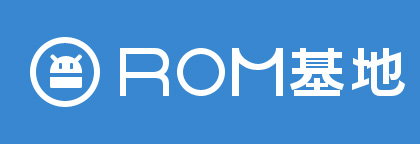


 访问PC版
访问PC版